Tutorial: Shopify rechtssicher machen — Teil 1
Ein DIY-Guide zu den nötigen Anpassungen für Shopify in Deutschland.
Wer Shopify in Deutschland rechtssicher betreiben und sich vor Abmahnungen schützen möchte, kommt an einer handvoll Modifikationen nicht vorbei. Einige davon lassen sich sehr einfach und ohne Programmierkenntnisse über das Shopify Backend erledigen, für Andere sind Eingriffe am Codes des verwendeten Themes notwendig.

Aber keine Panik — mit etwas technischer Affinität und unserem Tutorial ist es kein großes Problem mehr, Shopify an deutsches Recht anzupassen.
Unser Tutorial besteht aus zwei Teilen: Der Erste deckt die einfachen Schritte und Hinweise zu Rechtstexten ab, der Zweite behandelt die etwas kniffligeren Anpassungen.
Update: Im Jahr 2018 hat Shopify sich im Zuge einer Internationialiserung bewusst auf den Deutschen Markt konzentriert und viele Anpassungen vorgenommen, die den Verkauf mit Shopify für deutsche Händler hürdenfreier gestalten. So ist Shopify beispielsweise durch den Händlerbund vorzertifiziert und bietet die nötigen Vorraussetzungen und Tools für einen DSGVO-konformen Betrieb. Auch das Shopify Backend gibt es seit dem in deutscher Sprache.
Schritt 1: Bestätigungsschritt im Checkout
Fangen wir einfach an und fügen dem Checkout den in Deutschland rechtlich vorgeschriebenen „Conformation Step“ hinzu. Gehe im Shopify Adminpanel (in Zukunft „Backend“ genannt) einfach unter Einstellungen ⇨ Checkout ⇨ Bestellabwicklung und aktiviere dort das Häkchen bei »Einen Bestätigungsschritt erfordern«. That's it!
Schritt 2: Abandoned Cart E-Mails deaktivieren
E-Mails, die einen potentiellen Käufer an seine liegengelassene Bestellung erinnern, sind nicht erst seit in Kraft treten der DSGVO rechtlich bedenklich. Wer sich hier nicht eingehend informiert bzw. abgesichert hat, sollte die Funktion »Abgebrochene Warenkörbe« besser deaktivieren.
Entferne dazu einfach das Häkchen unter Einstellungen ⇨ Checkout ⇨ Abgebrochene Warenkörbe »Automatisch E-Mails bei abgebrochenen Warenkörben senden«.
Schritt 3: Shopify Theme Language auf Deutsch
Falls nicht schon längst geschehen, navigiere im Backend zu Onlineshop ⇨ Themes und öffne das kleine »Aktionen«-Menü neben dem lilanen Anpassen-Button und wähle dort die Option »Sprachen bearbeiten«. Auf der nächsten Seite lässt sich über die etwas getarnte Schaltfläche »Theme-Sprache ändern« die gewünschte Sprache einstellen.
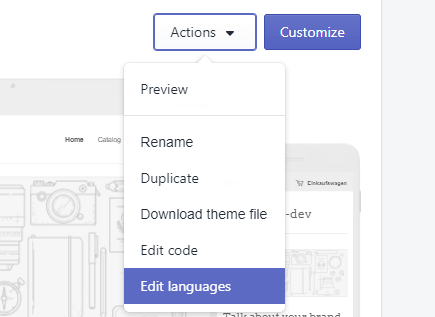
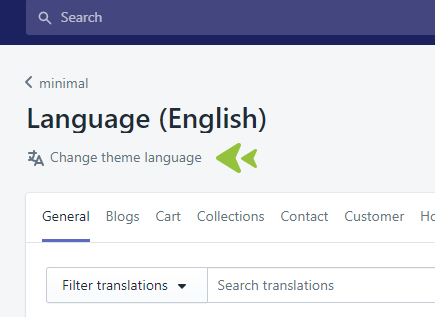
Schritt 4: Rechtstexte einfügen und verlinken
Das Thema Rechtstexte wird von den wenigsten Shopbetreibern mit Freude angegangen, aber ein Fuchs muss tun was ein Fuchs tun muss — und letzten Endes dienen diese Texte nicht nur dem Schutz deiner Kunden, sondern auch dem deines Unternehmens!
Passende Rechtstexte erhälst du z.B. bei folgenden Quellen
- Käufersiegel Anbietern wie z.B. dem Händlerbund oder Trusted Shops
- deiner örtlichen IHK
- einem Anwalt
- Hier: www.it-recht-kanzlei.de
Sobald du dich durch die Formalitäten gewurschtelt hast und über passende Rechtstexte verfügst, kannst du diese unter Einstellungen ⇨ Rechtliches hinterlegen. Danach verlinkst du selbige am besten im Footer-Menü deines Stores. Gehe dazu unter Onlineshop ⇨ Navigation und bearbeite dort das Footer Menu.
Die Rechtstexte sind an 3 Stellen deines Stores relevant:
- im Shopify Checkout, dort werden diese von Shopify automatisch verlinkt
- in der „Order confirmation“ bzw. Bestellbestätigung, siehe Schritt 5
- als einzelne Seiten, die über Navigationselemente angewählt werden können
Schritt 5: E-Mail: Shopify Notifications auf Deutsch
Die automatische Bestellbestätigung muss in deutscher Sprache erfolgen und sowohl AGB-Texte als auch die Widerrufsbelehrung enthalten. Du findest die Bestellbestätigung (und alle weiteren E-Mails) unter Einstellungen ⇨ Benachrichtungen. Füge dort einfach am Ende deine Rechtstexte ein.
Hast du bei deinem Theme zu Beginn Deutsch als Sprache eingestellt, sollten auch deine Benachrichtungen automatisch von Shopify auf Deutsch eingestellt worden sein.
Zusatz-Schritt: Preise richtig darstellen
Dieser Schritt hat zwar nichts mit Rechtssicherheit zu tun, aber wenn du sowieso im Einstellungsmenu unterwegs bist, kannst du noch kurz die im Shop angezeigten Preise in die korrekte deutsche Schreibweise bringen. Nämlich „99,99 €“ statt „€99,99“.
Gehe dazu unter Einstellungen ⇨ Allgemein ⇨ Währung des Shops ⇨ Formatierung ändern und ändere die Schreibweise auf dieses Format:
{{ amount_with_comma_separator }} €Halbzeit! Den ersten Teil des Tutorials hättest du geschafft. Jetzt gehts an den „technischen“ Teil. Dort fügen wir einige Hinweise bzgl. Preis und Versand ein und sorgen dafür, dass deine Kunden während des Checkouts die AGB bestätigen müssen.
→ weiter mit Teil 2🥴 Falls dir jetzt schon der Kopf brummt: Wir führen diese Anpassungen für dich gerne zum Festpreis durch!
*Disclaimer: Auch wenn wir nach bestem Wissen und Gewissen handeln sind wir Designer und Programmierer — keine Anwälte. Wir können dir also weder garantieren, dass dein Shop „rechtssicher“ ist, noch die dafür nötigen Rechtstexte zur Verfügung stellen. Mit unserer Leistung schaffen wir lediglich die technische Grundlage zur Rechtssicherheit.